![图片[1]-Windows10和Windows11通用资源管理器添加图片美化教程](https://www.lequxiang.com.cn/view.php/f0be45f522d19459e95e051b91586365.gif)
一直以来,我们使用Windows系统的文件管理系统,都是单调的背景,就有人问,能不能个性化点……其实当然可以,一个小工具就好
自定义文件夹背景
先看看成果
![图片[2]-Windows10和Windows11通用资源管理器添加图片美化教程](https://www.lequxiang.com.cn/view.php/81f9384ec3a44620ddc2ec1339363a40.png)
下载压缩包并解压后,先把你想要的背景图片放在Image文件夹(只支持jpg、png格式)
如果说你想多个图片随机切换的话,可以多放几张图进去,然后将【config.ini】文件用记事本打开,将其中的
random=false改为
random=true然后右键点击【注册_Register.cmd】文件,以管理员身份运行,提示注册成功后,重新打开文件资源管理器窗口就能看到效果
![图片[3]-Windows10和Windows11通用资源管理器添加图片美化教程](https://www.lequxiang.com.cn/view.php/9fad1014287c24f3ffd7c84d8290067f.png)
![图片[2]-Windows10和Windows11通用资源管理器添加图片美化教程](https://www.lequxiang.com.cn/view.php/81f9384ec3a44620ddc2ec1339363a40.png)
要卸载的话,双击【卸载_Uninstall.cmd】然后删掉文件就可以了
随压缩包附赠了一些其他的图片
![图片[5]-Windows10和Windows11通用资源管理器添加图片美化教程](https://www.lequxiang.com.cn/view.php/7dd9cd8ebeeb99609d8dadad86f9f414.png)
当然,使用透明背景的图片效果比较好,推荐几个抠图网站
https://zh.clippingmagic.com/https://www.remove.bg/zhhttps://www.picup.shop/https://www.fococlipping.com/下面是其他参数介绍:
其他参数介绍:
posType=0 打开"config.ini"找到这一行
可以把0改成 0 1 2 3 的其中一个数字
分别控制不同的显示方式
比如
posType=0 图片显示在左上角
posType=1 图片显示在右上角
2是左下角 3是右下角
imgAlpha=255
代表显示图片的不透明度 范围0-255 (0是全透明,255是全不透明)
修改完配置重新打开文件资源管理器窗口即可生效
下载地址

© 版权声明
THE END


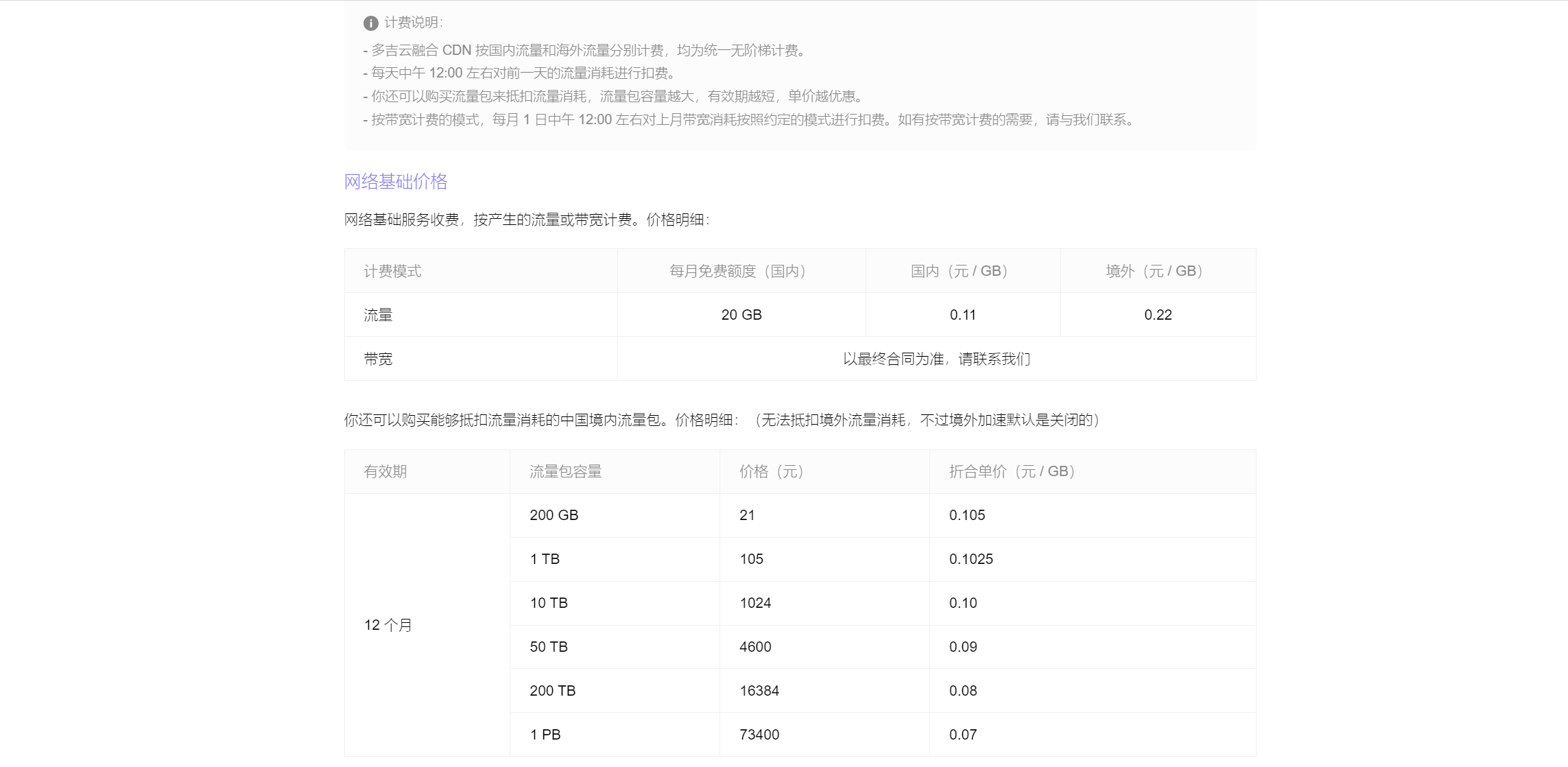
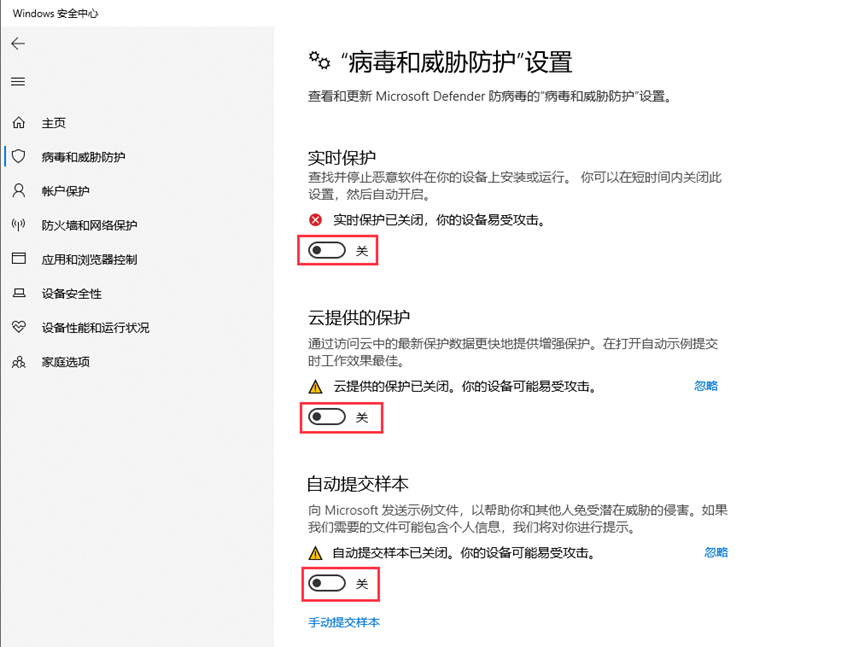
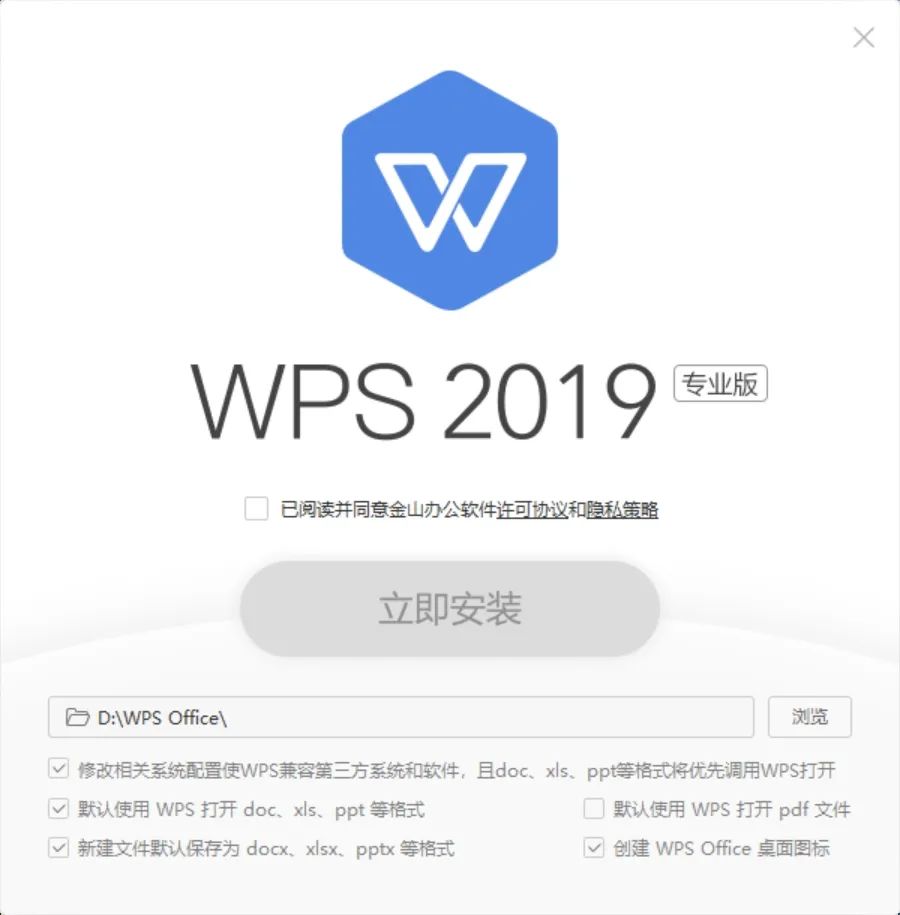
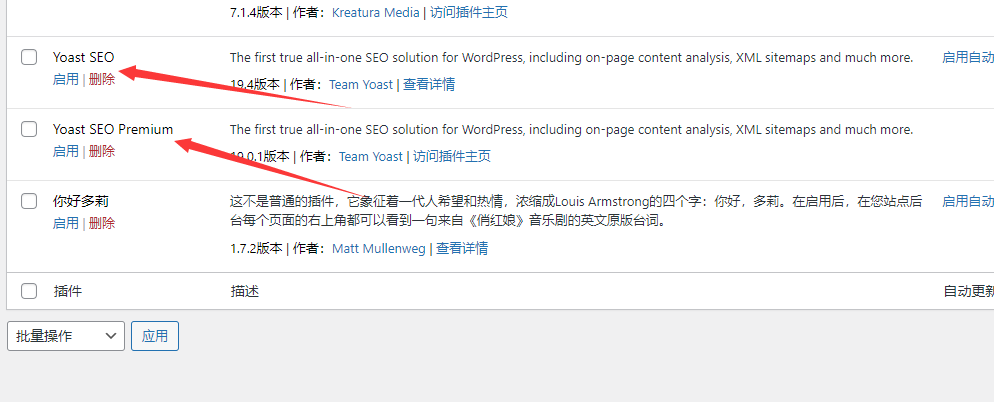
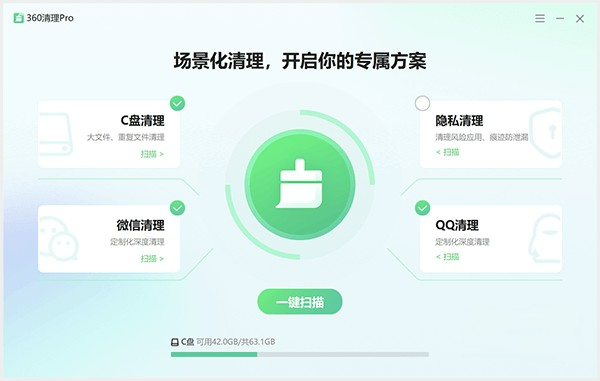
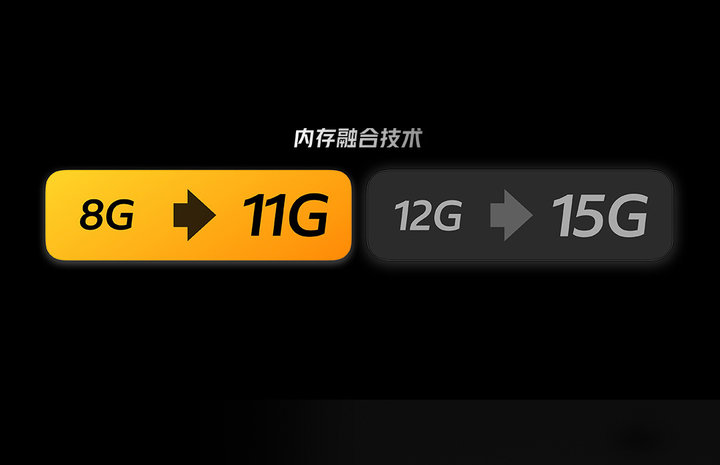


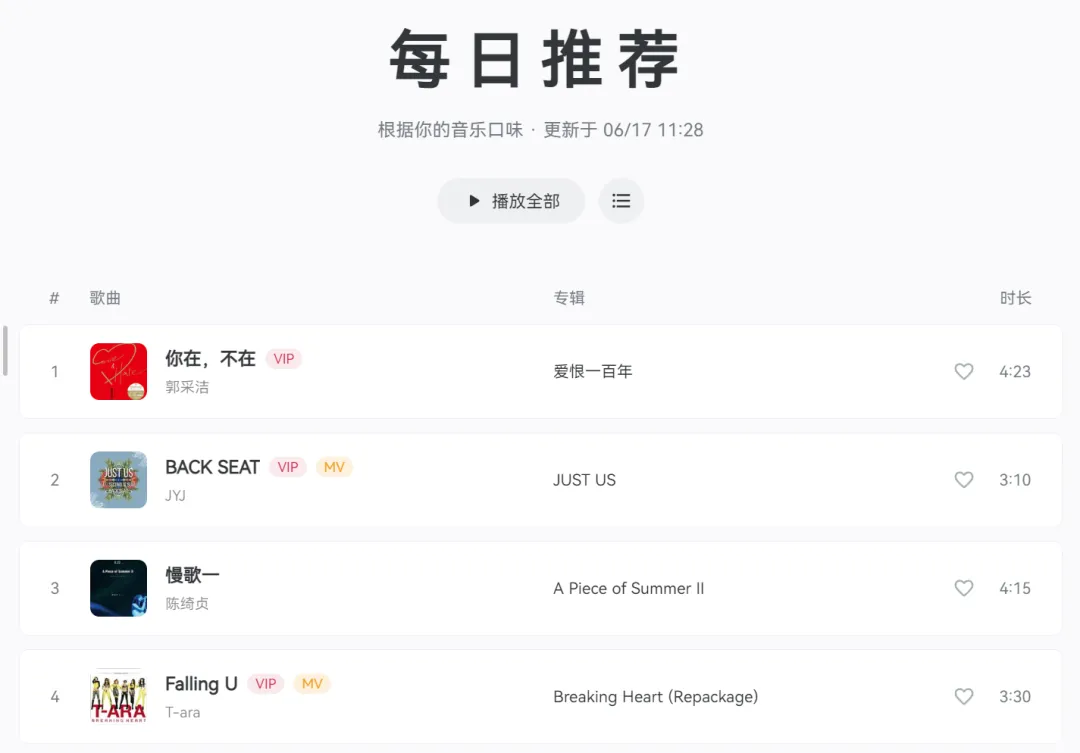
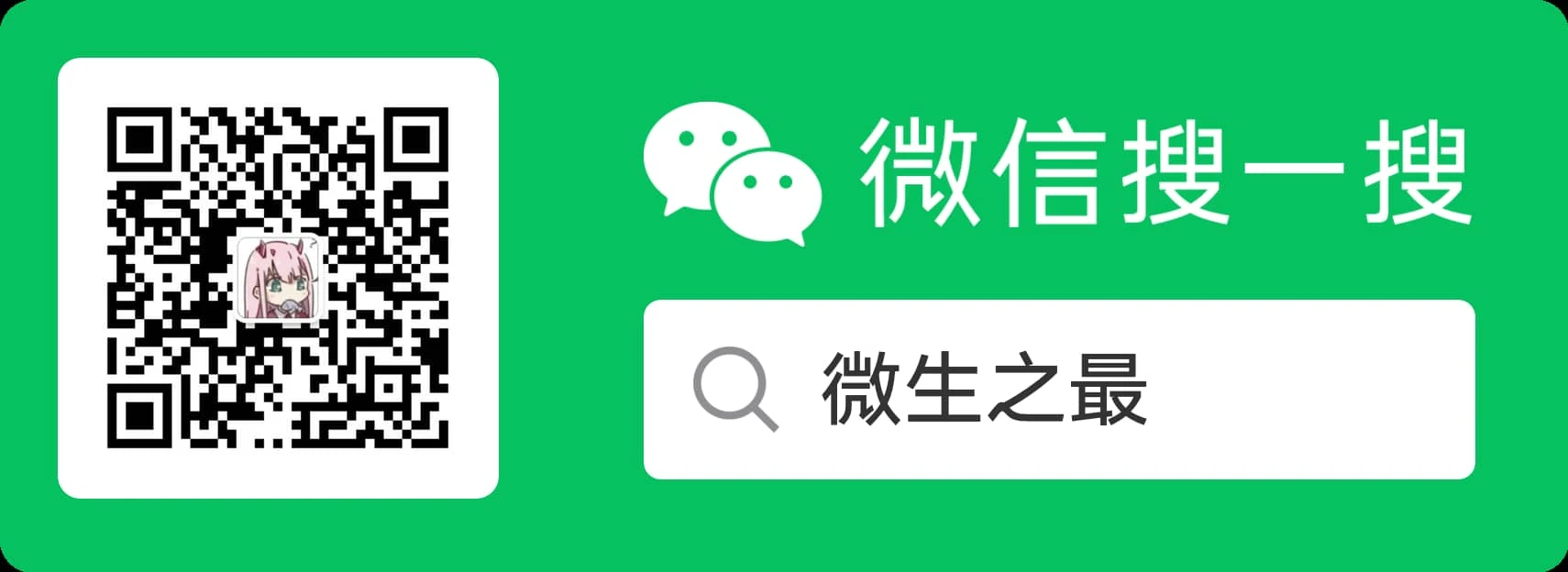




![表情[zhayanjian]-微生之最](https://www.swszz.cn/wp-content/themes/zibll/img/smilies/zhayanjian.gif)
![表情[xiaojiujie]-微生之最](https://www.swszz.cn/wp-content/themes/zibll/img/smilies/xiaojiujie.gif)


- 最新
- 最热
只看作者